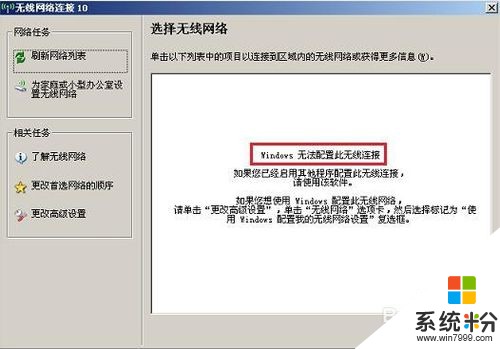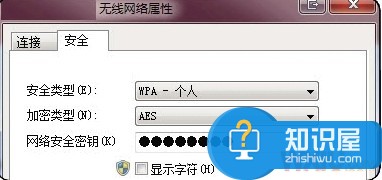电脑无线网络连接不起如何处理?
提问者:科比的梦 | 浏览 次 | 提问时间:2016-12-19 | 回答数量:1
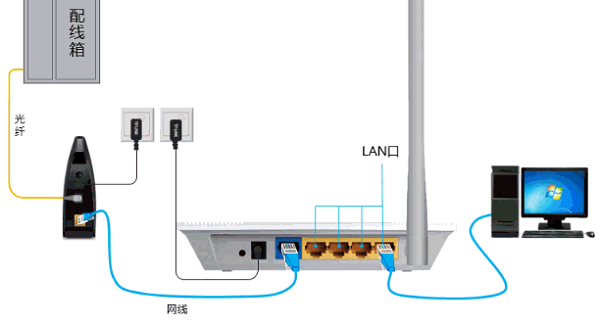 建议把路由器重启一下,如还是上不了网,就需要把路由器恢复出厂设置,重新设置一下。设置WIFI路由器的具体设置步骤:1、用网线把MODEL(猫)和路由器连接,电脑和路由器用网线连接上...
建议把路由器重启一下,如还是上不了网,就需要把路由器恢复出厂设置,重新设置一下。设置WIFI路由器的具体设置步骤:1、用网线把MODEL(猫)和路由器连接,电脑和路由器用网线连接上...
已有1条答案
猜不透吗_
回答数:63743 | 被采纳数:5
2016-12-19 20:26:22
建议把路由器重启一下,如还是上不了网,就需要把路由器恢复出厂设置,重新设置一下。
设置WIFI路由器的具体设置步骤:
1、用网线把MODEL(猫)和路由器连接,电脑和路由器用网线连接上。
2、点击本地连接,再点击下方的“属性”,然后双击“Internet协议(TCP/IP)”,选择“自动获取IP地址”、“自动获得DNS服务器地址”。
3、本地连接连上后打开IE浏览器,在输入网址的地方输入:192.168.1.1或者192.168.0.1(在路由器上可以找到这个地址,具体以路由器上标注的为准),输入后跳出一个登陆界面,默认账号密码一般都是admin,输入后就能进入路由器管理界面了(账号密码也在路由器上找)。
4、进入管理界面一般都能看到几个大的版块,需要注意的就是网络参数和无线参数,前者是设置路由器和外网的连接,后者是设置wifi密码。首先进入网络参数,这里一般会有3种模式给你选择:1.ADSL虚拟拨号(PPPOE),也就是家庭比较常用的拨号上网模式。2.动态IP,多出现在共享上网的情况。3.静态IP,一般有些小区光纤到户的,或者去运营商申请的专线。
5、根据网络运营商提供的信息选择路由器的模式,一般选择动态ip就可以了。如果是静态ip模式,需要填入第一个路由器给你的IP地址、子网掩码、网关及DNS。这里设置完成后,电脑就可以上网了。
设置WIFI路由器的具体设置步骤:
1、用网线把MODEL(猫)和路由器连接,电脑和路由器用网线连接上。
2、点击本地连接,再点击下方的“属性”,然后双击“Internet协议(TCP/IP)”,选择“自动获取IP地址”、“自动获得DNS服务器地址”。
3、本地连接连上后打开IE浏览器,在输入网址的地方输入:192.168.1.1或者192.168.0.1(在路由器上可以找到这个地址,具体以路由器上标注的为准),输入后跳出一个登陆界面,默认账号密码一般都是admin,输入后就能进入路由器管理界面了(账号密码也在路由器上找)。
4、进入管理界面一般都能看到几个大的版块,需要注意的就是网络参数和无线参数,前者是设置路由器和外网的连接,后者是设置wifi密码。首先进入网络参数,这里一般会有3种模式给你选择:1.ADSL虚拟拨号(PPPOE),也就是家庭比较常用的拨号上网模式。2.动态IP,多出现在共享上网的情况。3.静态IP,一般有些小区光纤到户的,或者去运营商申请的专线。
5、根据网络运营商提供的信息选择路由器的模式,一般选择动态ip就可以了。如果是静态ip模式,需要填入第一个路由器给你的IP地址、子网掩码、网关及DNS。这里设置完成后,电脑就可以上网了。
赞 6374
相关问题
解决方法
-
今天给大家带来电脑找不到无线网连接怎么办,电脑无法连接无线网络如何处理,让您轻松解决问题。在连接无线网络的时候,有时候会找不到无线网络,而是提示Windows无法配置此无线连接,这...
-
平板电脑无线网络连接上却上不了网怎么解决 平板电脑无线网络连接上却上不了网怎么处理
今天给大家带来平板电脑无线网络连接上却上不了网怎么解决,平板电脑无线网络连接上却上不了网怎么处理,让您轻松解决问题。 IPAD和电脑同时都链接无线网,但是有时候电脑能上网,IP...
-
无线网络能连接上但上不了网怎么办 win7无线网络能连接但上不了网如何处理
今天给大家带来无线网络能连接上但上不了网怎么办,win7无线网络能连接但上不了网如何处理,让您轻松解决问题。无线网络能连接上但上不了网 win7无线网络能连接但上不了网。我们现在...
-
长虹电视如何连接无线网络 长虹电视连接无线网络 的方法有哪些
今天给大家带来长虹电视如何连接无线网络,长虹电视连接无线网络,的方法有哪些,让您轻松解决问题。现在的电视都可以接收无线网络信号,并可以上网像电脑一样浏览网页和观看视频、电影,我们看...
最新其他问答
- 1 抖音评语大全简短
- 2 抖音怎么获得元宝
- 3 抖音工会礼物优惠
- 4抖音发表评价好评
- 5抖音破五百播放后
- 6在抖音里开通抖音橱窗
- 7抖音评论怎么点开不了
- 8抖音买抖快手买什么
- 9延安有哪些抖音公会
- 10抖音勋章在哪设置的